在设计过程中,绘制平行线条十分常见。CorelDraw2020提供了强大的工具,让您轻松绘制出精确平行。了解如何使用这些工具至关重要,以便创建美观且布局井然有序的设计。本文将深入探讨CorelDraw2020中绘制平行线条的详细步骤。通过循序渐进的教程,我们将指导您完成整个流程,从设置选项到绘制最终线条,让您掌握绘制平行线条的技巧。
第一步,在工具栏单击一个曲线工具,如图:
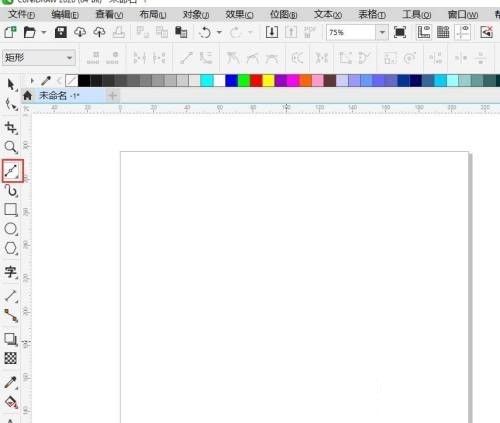
第二步,在属性栏上,单击平行绘图按钮 ,如图:
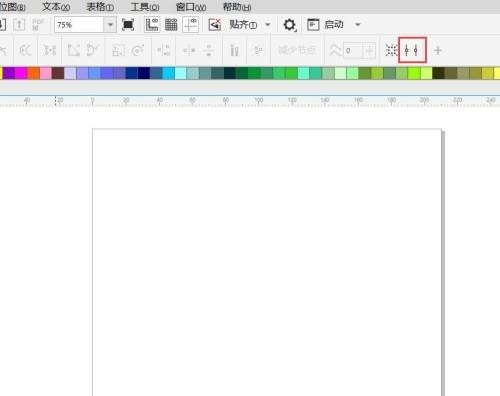
第三步,在平行绘图工具栏上,单击平行线条按钮 ,如图:
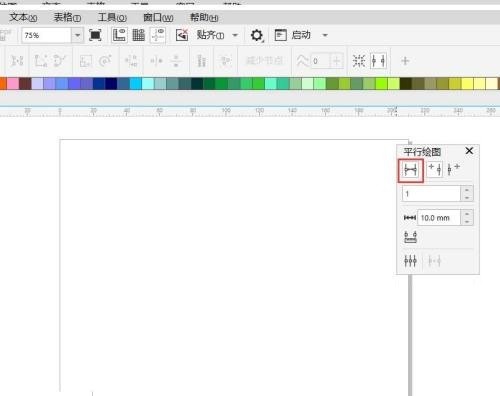
第四步,绘制一个线条即自动为平行线。如图:
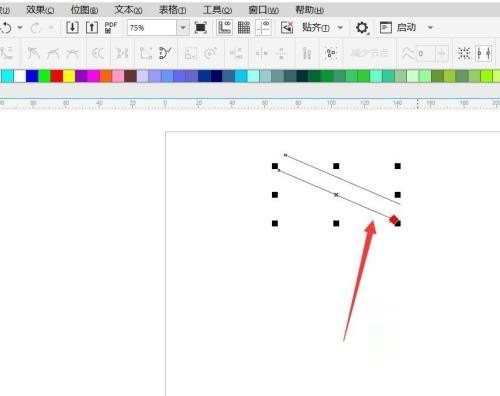
以上是CorelDraw2020怎么绘制平行线条_CorelDraw2020绘制平行线条教程的详细内容。更多信息请关注PHP中文网其他相关文章!




